Новата политика за поверителност на Google е оставила много от вас нещастни за това, колко от вашите данни търсят гигантът на своите сървъри. Ако промените са ви накарали да се почувствате неспокойни, може би е време да погледнете как да го преместите другаде, от ап.
През март комисарят по правосъдието на ЕС Вивиан Рединг заяви, че търсачният гигант не е прозрачен по начина, по който се стреми да сподели какво знае за вас и вашите навици на сърфиране в своите услуги - от Gmail до YouTube и все по-нарастващата стабилност на приложения. Франция го обвинява, че е нарушила Европейската директива за защита на данните от 1995 година.
Всъщност, ако търсите преглед на лаптоп в YouTube, не се изненадвайте, ако в нея се появи реклама за нея. От своя страна Google твърди, че просто опростява нещата, като консолидира 60 набора от условия в една единна политика.
За онези от вас, които са разстроени, ще ви покажа как да импортирате бизнес данните си в избор на алтернативни услуги. Много конкуренти предлагат пълен набор от инструменти, които отразяват предлагането на Google. Ако предпочитате да се придържате към Hotmail или Yahoo, принципите, описани тук, ще работят с тях по подобен начин.
Разгледайте моя придружаващ съвети как да експортирате данните за социалните си мрежи и рекламните послания, ако искате да завършите процеса на преместване на всичките си активи от сферата на Google.
Контакти
Ще започнем с най-простата задача при експортирането на данните ви от Google - извличане на имена, адреси и номера на контакти.
Влезте в Google Контакти и кликнете върху падащото меню „Още“ над адресите си, след което изберете „Експортиране“ . Ако сте организирали контактите си в групи, можете да експортирате само една група, всички контакти или контакти, които сте избрали преди това, като поставите отметки в квадратчетата до името им в главния изглед на Контакти. Ако възнамерявате да преместите всичките си данни от сървърите на Google, изберете „Всички контакти“, след което изберете формат.

Контактите на Google предлагат редица формати за експортиране, които да отговарят на предназначението на данните, които възнамерявате да използвате.
Можете да игнорирате Google CSV (стойности, разделени със запетая), освен ако не преместите контактите си в друг профил в Google, и изберете от Outlook CSV или vCard формат. Ще импортирам контактите си в локална адресна книга, така че ще избера vCard и щракнете върху "Експортиране", за да запишете данните в папката с обикновените файлове за изтегляне.
Ако предпочитате да импортирате контактите си в алтернативна онлайн услуга, като Hotmail или Yahoo Contacts, можете да пропуснете тази стъпка и да ги копирате направо от Gmail към новия си доставчик. Например, за да ги импортирате в Yahoo, насочете браузъра си към инструмента Yahoo Import Contacts и щракнете върху Gmail, за да започнете.
Този автоматизиран процес използва услуга на трета страна, предоставена от TrueSwitch, към която Yahoo ще предава данните ви за вход в Gmail. Това трябва да е напълно безопасно, но ако предпочитате да не давате паролата си на трета страна, можете да импортирате данните си от изтегления файл, като кликнете върху „Други“.
Изберете „Настолна програма за електронна поща (Outlook, AppleMail и др.)“ И кликнете върху „Избор на файл“, след което отидете до изтегления файл. Вече можете да ги импортирате, без да давате разрешение за предаване на данните ви.

Ако предпочитате да не раздавате данните за профила си в Google, импортирайте контактите си от съществуващ файл.
Процесът на импортиране изсмуква всичките ви контакти от изтегления файл и по подразбиране предлага импортиране на всички. В този момент има смисъл да прегледате контактите си и да се уверите, че всички те са подходящи и никой от тях не е преминал, откакто сте ги добавили. Затова прекарайте малко време през списъка с имена и адреси на следващия екран, премахнете избора на тези, които вече не са ви нужни, след това кликнете върху „Импортиране“, за да завършите процеса.

След като файлът е качен на сървъра, можете да изберете кои от вашите контакти да бъдат добавени към вашата адресна книга на Yahoo.
Gmail
Когато Google пусна Gmail на 1 април 2004 г., мнозина предположиха, че компанията, известна с шегите си от априлската Fool, ни дърпа краката с обещанието за 1GB входяща кутия. Не беше и тази пощенска кутия бавно нараства през годините до точката, в която е преминала маркировката 7GB. Лесно е да се разчита на толкова щедра квота.
Ще преминем към Hotmail, тъй като се доближава до предлагането на Google с 5 GB онлайн съхранение и поддръжка на POP3 и Exchange, въпреки че липсва опцията IMAP, отворена за потребителите на Gmail.
Ако все още нямате профил в Hotmail, насочете браузъра си към hotmail.com и кликнете върху бутона „Регистриране“. Трябва да предоставите няколко общи данни, включително името, датата на раждане и избрания имейл адрес.
След като влезете, кликнете върху „Опции“, „Още опции“, след това върху „Изпращане / получаване на имейли от други профили“. Въпреки че не е очевидно, тази функция не само ви дава достъп до сървъри за изходяща поща от други доставчици (Gmail в нашия случай), но и получавате имейли, получени от входяща пощенска кутия на трета страна, но и импортирате всичките си съобщения от тази услуга.
Кликнете върху „Добавяне на имейл акаунт“ и въведете вашия Gmail адрес и парола. След това трябва да решите дали искате вашите Gmail да отидат направо във входящата ви поща на Hotmail (аз го правя), или да бъдат подадени в отделна папка.

Добавянето на данните за профила ви в Gmail към Hotmail е най-бързият начин за превключване на доставчиците с най-малко проблеми.
За да ви попречи да вземете някой друг по имейл по този начин, Hotmail изпраща имейл за потвърждение до профила ви в Gmail. Кликнете върху връзката в него, за да завършите процеса, а Hotmail ще започне да импортира съобщенията в собствената си пощенска кутия. Това може да отнеме много време, ако входящата ви поща в Gmail е пълна с поща, тъй като се намира в партиди. Но трябва да започнете да ги виждате почти веднага и не е нужно да чакате процеса да приключи, преди да можете да работите с тях.

След като се запознае с данните ви за вход в Gmail, Hotmail автоматично ще импортира съществуващите ви съобщения - както и всички нови, които пристигат впоследствие.
Отговарянето на съобщение, което първоначално е постъпило във входящата ви поща в Gmail, ви позволява да изберете кой адрес да се използва за маркиране на отговора ви от падащо меню в горната част на формуляра.

Hotmail може да има достъп до множество профили, точно като обикновен имейл клиент, което ви позволява да изберете кой да използвате за отговор на съобщения или да създавате нови имейли.
Най-добрата част от превключването по този начин е, че не е нужно да изключвате вашия Gmail акаунт веднага. Можете да го оставите да се изпълнява, докато всичките ви контакти знаят, че трябва да се свържат с вас чрез Hotmail. Всички нови съобщения, пристигащи на адреса ви в Gmail, автоматично ще се показват във входящата ви поща на Hotmail, докато не ги затворите.
календар
Google Календар ви позволява да организирате вашите събития в дискретни календари, така че вашите работни, лични и други срещи да се държат отделно един от друг и да бъдат показвани или скрити на групова основа. Когато ги експортирате, дори ако решите да ги експортирате всички, те се записват в отделни файлове.

Google Календар ви позволява да експортирате всичките си календари в един единствен Zip файл.
За да експортирате данните си, влезте в профила си в Google и посетете страницата с настройки на календара. Кликнете върху „Календари“, последвано от „Експортиране на календари“ и ще запише компресиран файл на компютъра ви. Той съдържа отделен .ics файл за всеки от вашите календари.

Ще откриете, че изтегленият архив съдържа индивидуални .ics файлове за всеки онлайн календар.
Ще импортираме нашите в Yahoo Calendar, като влезете в calendar.yahoo.com. По подразбиране записва импортираните събития в стандартния ви календар, така че ако искате да пресъздадете разликите, които сте задали в Google Календар, кликнете върху „+“ до календари в страничната лента и въведете името на всеки от тях.

Той помага да пресъздадете категориите си в Google Календар в Yahoo! Календар преди да импортирате данните си.
С настройването на различни календари кликнете върху „Действия“, след това върху „Импортиране ...“ и отидете до изтегления .ics файл. Изберете календара, в който искате да се показва съдържанието му, и кликнете върху „Запазване“, за да завършите процеса.
Събитията ви в Google ще бъдат импортирани и показани в съответните цветове за всеки календар. За да покажете само събития от един календар, кликнете върху съответстващите цветни полета в страничната лента до календарите, които искате да скриете.
Останалата част от данните ви
Сега, след като изнесете данните си, можете да направите същото и със социалните си активи, включително абонаменти за Google Reader, +1 и Picasa уеб албуми. Следвайте това ръководство, за да завършите процеса.






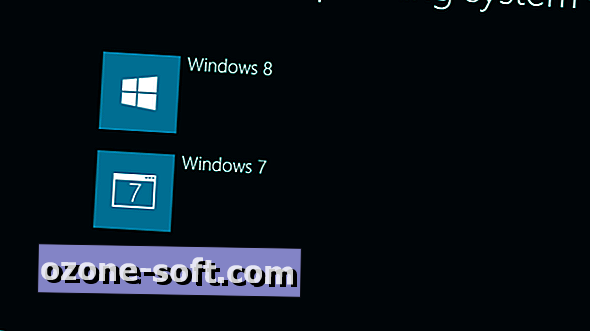






Оставете Коментар